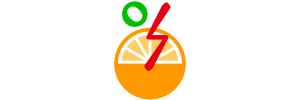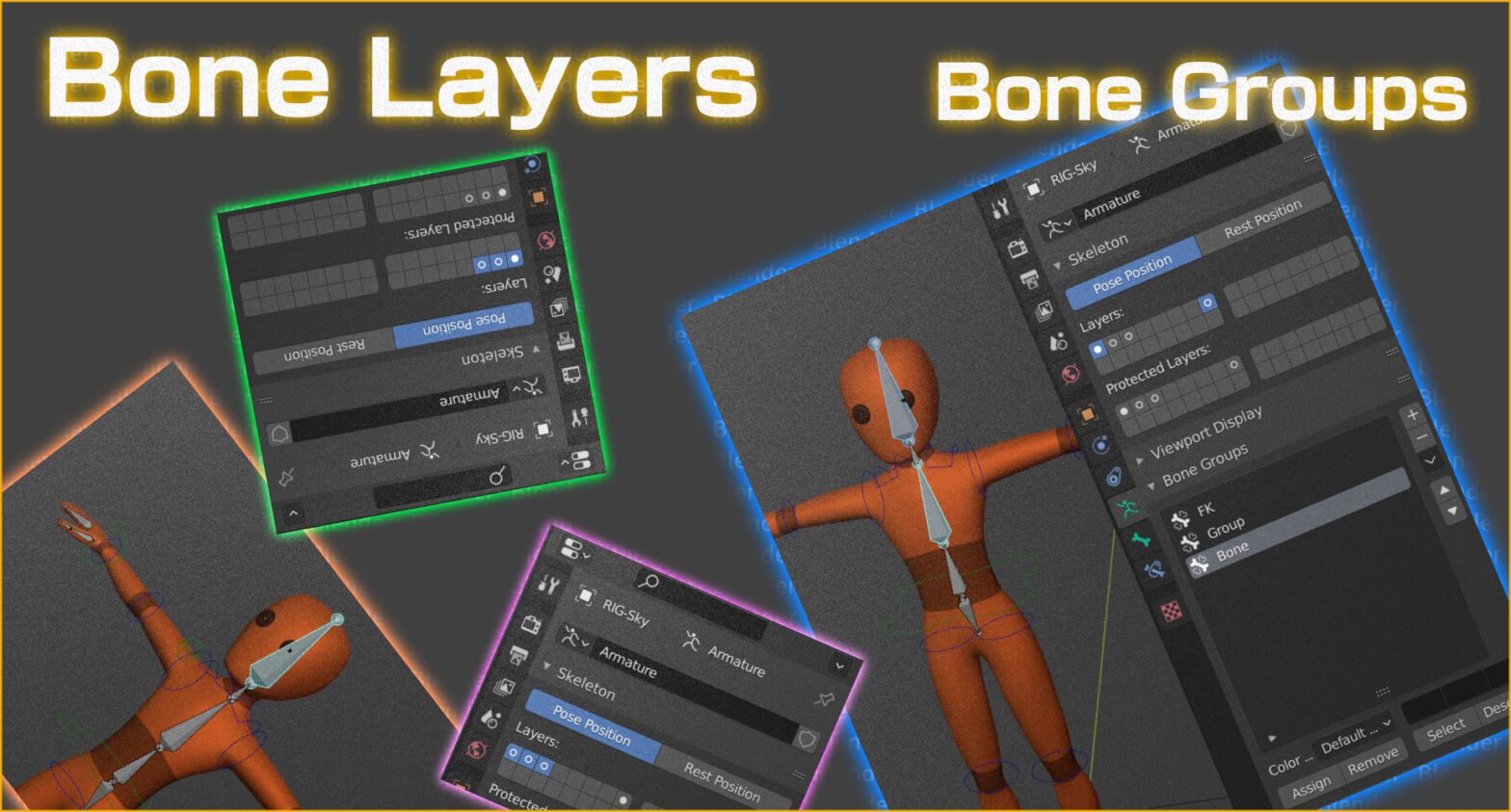Bone Layers
今日は、ビデオの37番目「Bone Layers – Blender 2.80 Fundamentals」。
複雑なArmatureを作成したとき、煩雑になりやすい。Bone Layerを利用すれば整理できる。
Bone Layerを使えば表示したくないBoneを簡単に非表示にして効率的に作業することができる。Bone Layerは、Armature毎に最大32個まで設定できる。
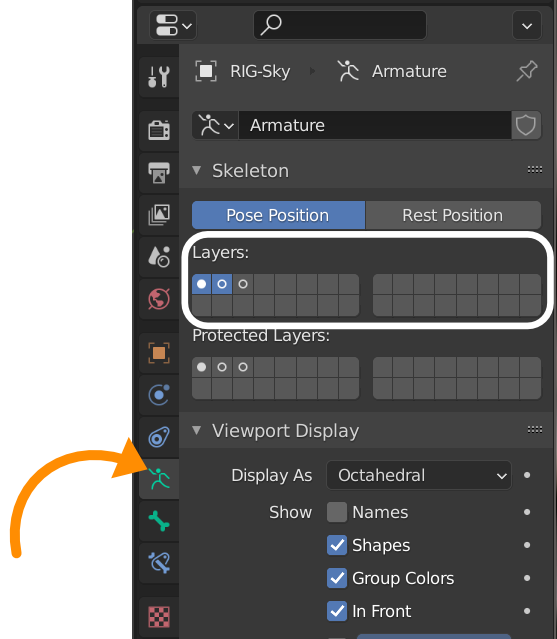
Blenderを初める(33日目)でダウンロードした。sky_merged_mesh.blendを開く。(ビデオの作例は別物だが、ダウロード場所不明)
PropertiesエディタのObject Dataタブを選択するとSkeletonの中にLayersが表示されている。
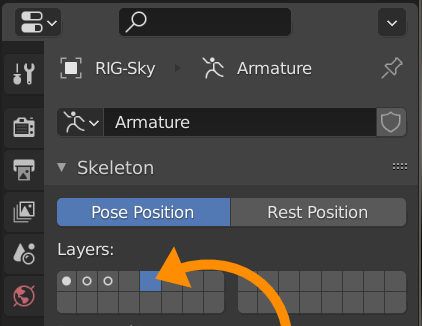
クリックしたレイヤーにあるものだけが表示される。上図のような場所をクリックするとBone関係のものがなにも表示されない。丸印がないレイヤーには、なにもない。
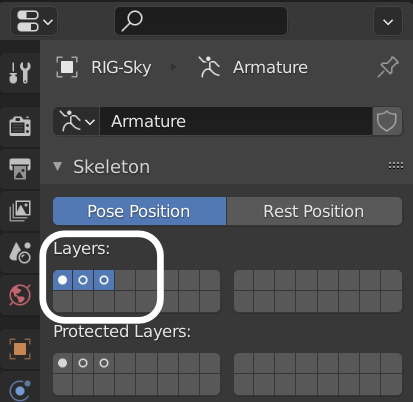
複数のレイヤーを同時に表示させたいときは、Shiftクリックで複数のレイヤーを選択した状態にする必要がある。

頭の部分のBoneを別レイヤーに移動するには、まず移動したいBoneを選択する。(Pose Modeで作業する)
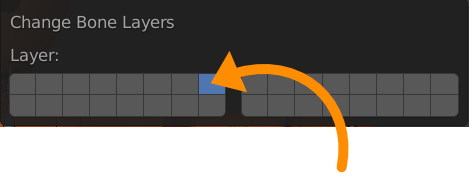
PoseメニューChange Bone Layersを選択する。(Mキーが便利)
そして図のように右端を選択してみた。
Shiftキーで複数のレイヤーで表示するように設定することもできた。
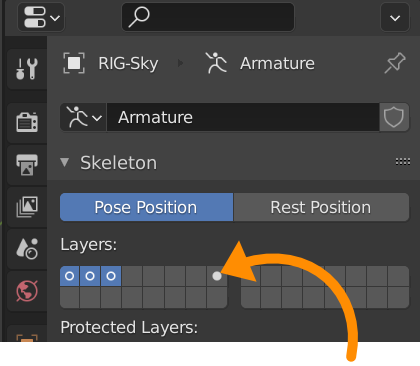
移動したBoneは、選択されていないので非表示になる。(表示したいときは、Shiftクリック)
また、最後に作業(選択)したBoneは、塗りつぶされた白丸になる。
Layersの下にProtected Layersがある。これは、今のところ触れないほうがよさそう。プロキシの機能関係なので複数のファイルまたがる設定のときに活用されるみたい。
Bone Groups
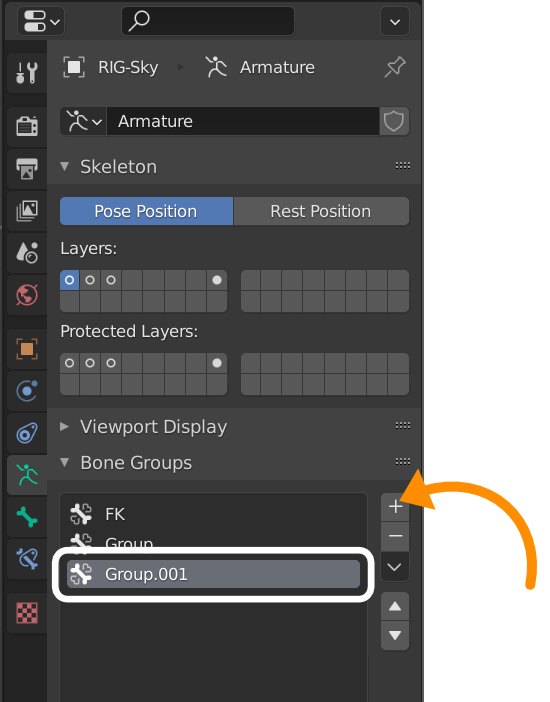
Bone Groupsを使うとVertex Groupで行ったように複数のBoneを一度に選択することができる。この作例では、すでに2つのグループが作成されているが、+をクリックしてもう1つグループを作成してみた。
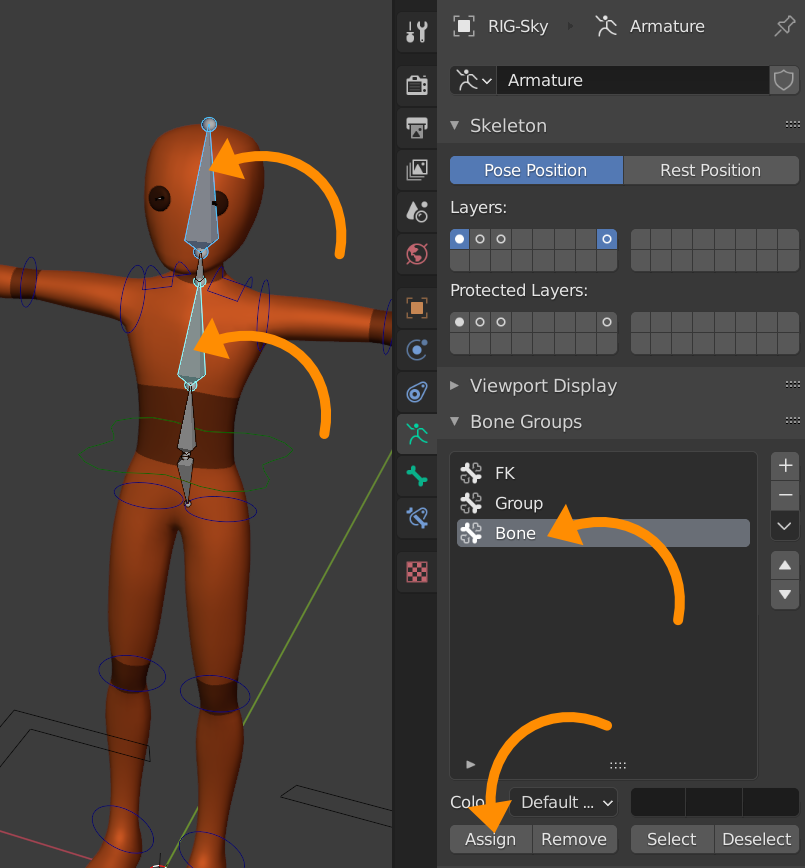
Group.001をダブルクリックしてBoneという名前に変更して、表示したいBoneを2つ選択した。最後に登録するためにAssignをクリックした。
これで、違うBoneが選択されているときでも、Alt+A(すべて選択解除)後に、Selectをクリックして必要なBoneを一括で選択できる。また、ColorをDefaultから違う色に変更してグループに登録したBoneに色を付けることもできる。(Colorは、Custom Color Setを選択するとBoneの色、選択時の色、アクティブ時の色なども個別に編集できる。)
注意点として、Vertex Groupとの違って1つのBoneを複数のグループに登録することができません。